Guitar pro 5.2是一款好用的吉他谱调色和音乐编辑工具,软件提供了直观的用户界面和丰富实用的音色库,支持GP5、GP4、GP3、GTP格式曲谱,导入曲谱后就可以进行音乐创作了,制作好后还可以一键导出,有需要的快快下载吧。
Guitar Pro制作扫弦
扫弦的概念
对于很多新手朋友来说,刚刚接触吉他,接触创作,关于吉他的很多功能都是不是很了解的,那首先我们先来熟悉下什么是扫弦。
扫弦可以用手指也可以用拨片。两者最大的区别在于两者不同的形状和质地,这必然导致发出的音色特点不同。无论用哪几根手指,指甲还是指肚,所得到的扫弦声音一定没有形状、质地更简单的拨片所扫出的声音更均匀、统一。也可以说,手指扫弦变化多样、特点鲜明。比如flamenco音乐中大量运用到的标志性扫弦,都是手指扫弦。
扫弦的方法
使用Guitar Pro扫弦的方法,下面我们一 一道来:
方法一:打开Guitar Pro 里的“音符”我们会看到如下图红色方框中的“向上拨片”“向下拨片”点击这个就可以直接实现扫弦功能。
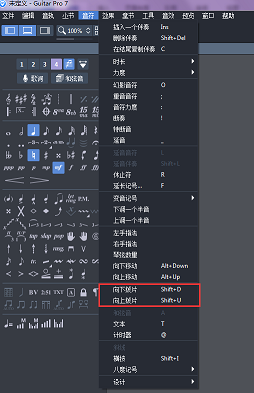
方法二:如果不能直接实现扫弦功能,可以输入需要扫弦的音符,快捷键【Insert】
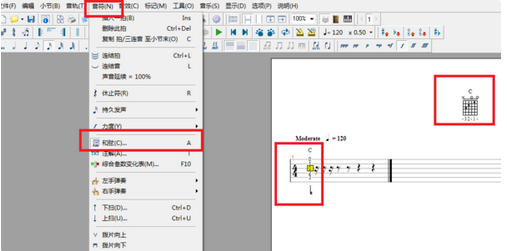
插入音符后点“和弦”输入对应小节和弦.
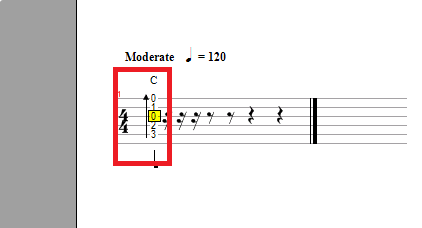
和弦输入后之前灰色的“扫弦方向”和“拨片方向”选项就不再是灰色不可用,而是黑色可用状态。点击后选择你要的扫弦节奏就行了。
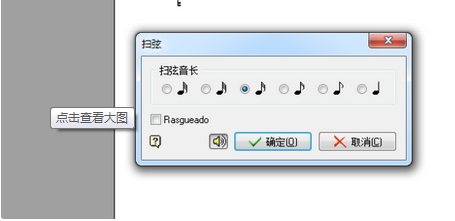
设置技巧
持续发音选项Let Ring Options
可以通过菜单:工具tools>持续发音选项Let Ring Options通过这个设置可以对所选择的音符和小节范围应用持续发音效果。
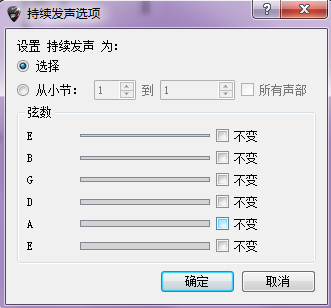
右手闷音选项Palm Mute Options
可以通过菜单:工具tools-右手闷音选项palm Mute Options通过此设置可对所选择的音符和小节范围应用右手闷音效果。
使用向导功能可以节省很多时间,例如:通过向导你可以让高音的四根弦上的所有音应用持续发音效果,如果不使用向导功能,只能对每一个音符来执行持续发音效果,下图的设置可以使1至4弦从第一小节到第4小节应用
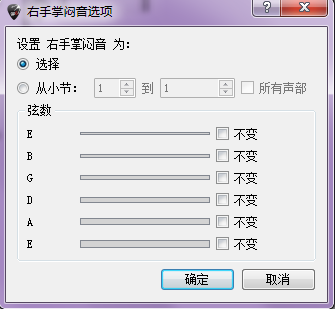
组织乐谱的向导Wizards for Organizing the Score
当你导入一条音轨或是你捕捉一些标准的音符想让他们布局合理规范的显示在六线谱上,你可以使用下面这些向导
小节排列向导Bar Arranger
按照那音符时值宽度核对和安排小节
完全的/减少休止符小节Complete/Reduce Bars with Rests
用于对空的小姐添加休止符并删除多余的过长小节的休止符。
自动指法Automatic Finger Positioning
改变线谱上音符位置而不变调,这样只需简单标出和弦和指法就可以了
移动互换声部Move/Swap Voices(CTRL+SHIFT+M)
可以针对多轨进行移动互换操作,下面给大家举个例子:
首先选择一段音符,然后在菜单(工具)-Move/Swap Voices移动互换声部,或者通过快捷键CTRL+SHIFT+M.然后会弹出互换声部的设置框
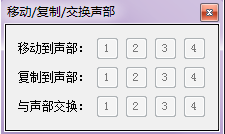


 幸存者危城
幸存者危城 朕的江山
朕的江山 无尽洪荒
无尽洪荒 明珠三国
明珠三国 远征手游
远征手游 蜀山传奇
蜀山传奇 梦想城镇
梦想城镇 逍遥情缘
逍遥情缘 猎魔勇士
猎魔勇士 功夫之夜
功夫之夜 地心守护
地心守护 风暴迷城
风暴迷城 坍塌世界
坍塌世界 萌学园战纪
萌学园战纪 疯狂动物园
疯狂动物园 模拟城市:我是市长
模拟城市:我是市长 军棋
军棋 少年名将
少年名将





